V1.1基于树莓派的OpenCV-Python摄像头人脸追踪系统(更新系统含演示视频)
Posted 网易独家音乐人Mike Zhou
tags:
篇首语:本文由小常识网(cha138.com)小编为大家整理,主要介绍了V1.1基于树莓派的OpenCV-Python摄像头人脸追踪系统(更新系统含演示视频)相关的知识,希望对你有一定的参考价值。
【V1.1】基于树莓派的OpenCV-Python摄像头人脸追踪系统(更新系统、含演示视频)
该系统目前结合了树莓派+51单片机
树莓派主要用于运行Python程序 追踪人脸 同时用GPIO口给出信号
单片机用于控制42步进电机导轨左右移动

资源:
download.csdn.net/download/weixin_53403301/83189467
视频:
【V1.1】基于树莓派的OpenCV-Python摄像头人脸追踪系统(更新系统、含演示视频)
先前的文章:
blog.csdn.net/weixin_53403301/article/details/122898050
人脸追踪部分:
blog.csdn.net/weixin_53403301/article/details/120497427
单片机控制42步进电机导轨部分:
blog.csdn.net/weixin_53403301/article/details/122658780
代码如下:
import cv2
import threading
import RPi.GPIO as GPIO
# import time
GPIO.setwarnings(False)
GPIO.setmode(GPIO.BCM)
GPIO.setup(23, GPIO.OUT)
GPIO.setup(24, GPIO.OUT)
GPIO.output(23, GPIO.HIGH)
GPIO.output(24, GPIO.HIGH)
cap = cv2.VideoCapture(0) # 开启摄像头
classifier = cv2.CascadeClassifier('haarcascade_frontalface_alt2.xml')
ok, faceImg = cap.read() # 读取摄像头图像
if ok is False:
print('无法读取到摄像头!')
high=faceImg.shape[0]
width=faceImg.shape[1]
left_point = width/2+25
right_point = width/2-25
gray = cv2.cvtColor(faceImg,cv2.COLOR_BGR2GRAY)
faceRects = classifier.detectMultiScale(gray,scaleFactor=1.2,minNeighbors=3,minSize=(32, 32))
close=0
def LEFT():
GPIO.output(23, GPIO.LOW)
GPIO.output(24, GPIO.HIGH)
def RIGHT():
GPIO.output(23, GPIO.HIGH)
GPIO.output(24, GPIO.LOW)
def STOP():
GPIO.output(23, GPIO.HIGH)
GPIO.output(24, GPIO.HIGH)
def track():
while close==0:
gray = cv2.cvtColor(faceImg,cv2.COLOR_BGR2GRAY)
faceRects = classifier.detectMultiScale(gray,scaleFactor=1.2,minNeighbors=3,minSize=(32, 32))
if len(faceRects):
x,y,w,h = faceRects[0]
# 框选出人脸 最后一个参数2是框线宽度
# cv2.rectangle(faceImg,(x, y), (x + w, y + h), (0,255,0), 2)
central_point = x+w/2
if central_point > left_point:
LEFT()
print("Left")
elif central_point < right_point:
RIGHT()
print("Right")
else:
STOP()
print("Central")
STOP()
print("Stop")
thread1 = threading.Thread(target=track)
thread1.start()
# 循环读取图像
while True:
faceImg = cap.read()[1] # 读取摄像头图像
cv2.imshow("faceImg",cv2.flip(faceImg,1))
if cv2.waitKey(10) == 27: # 通过esc键退出摄像
break
# 关闭摄像头
cap.release()
cv2.destroyAllWindows()
close=1
STOP()
print("Stop")
py打包
Pyinstaller打包exe(包括打包资源文件 绝不出错版)
依赖包及其对应的版本号
PyQt5 5.10.1
PyQt5-Qt5 5.15.2
PyQt5-sip 12.9.0
pyinstaller 4.5.1
pyinstaller-hooks-contrib 2021.3
Pyinstaller -F setup.py 打包exe
Pyinstaller -F -w setup.py 不带控制台的打包
Pyinstaller -F -i xx.ico setup.py 打包指定exe图标打包
打包exe参数说明:
-F:打包后只生成单个exe格式文件;
-D:默认选项,创建一个目录,包含exe文件以及大量依赖文件;
-c:默认选项,使用控制台(就是类似cmd的黑框);
-w:不使用控制台;
-p:添加搜索路径,让其找到对应的库;
-i:改变生成程序的icon图标。
如果要打包资源文件
则需要对代码中的路径进行转换处理
另外要注意的是 如果要打包资源文件 则py程序里面的路径要从./xxx/yy换成xxx/yy 并且进行路径转换
但如果不打包资源文件的话 最好路径还是用作./xxx/yy 并且不进行路径转换
def get_resource_path(relative_path):
if hasattr(sys, '_MEIPASS'):
return os.path.join(sys._MEIPASS, relative_path)
return os.path.join(os.path.abspath("."), relative_path)
而后再spec文件中的datas部分加入目录
如:
a = Analysis(['cxk.py'],
pathex=['D:\\\\Python Test\\\\cxk'],
binaries=[],
datas=[('root','root')],
hiddenimports=[],
hookspath=[],
hooksconfig=,
runtime_hooks=[],
excludes=[],
win_no_prefer_redirects=False,
win_private_assemblies=False,
cipher=block_cipher,
noarchive=False)
而后直接Pyinstaller -F setup.spec即可
如果打包的文件过大则更改spec文件中的excludes 把不需要的库写进去(但是已经在环境中安装了的)就行
这些不要了的库在上一次编译时的shell里面输出
比如:
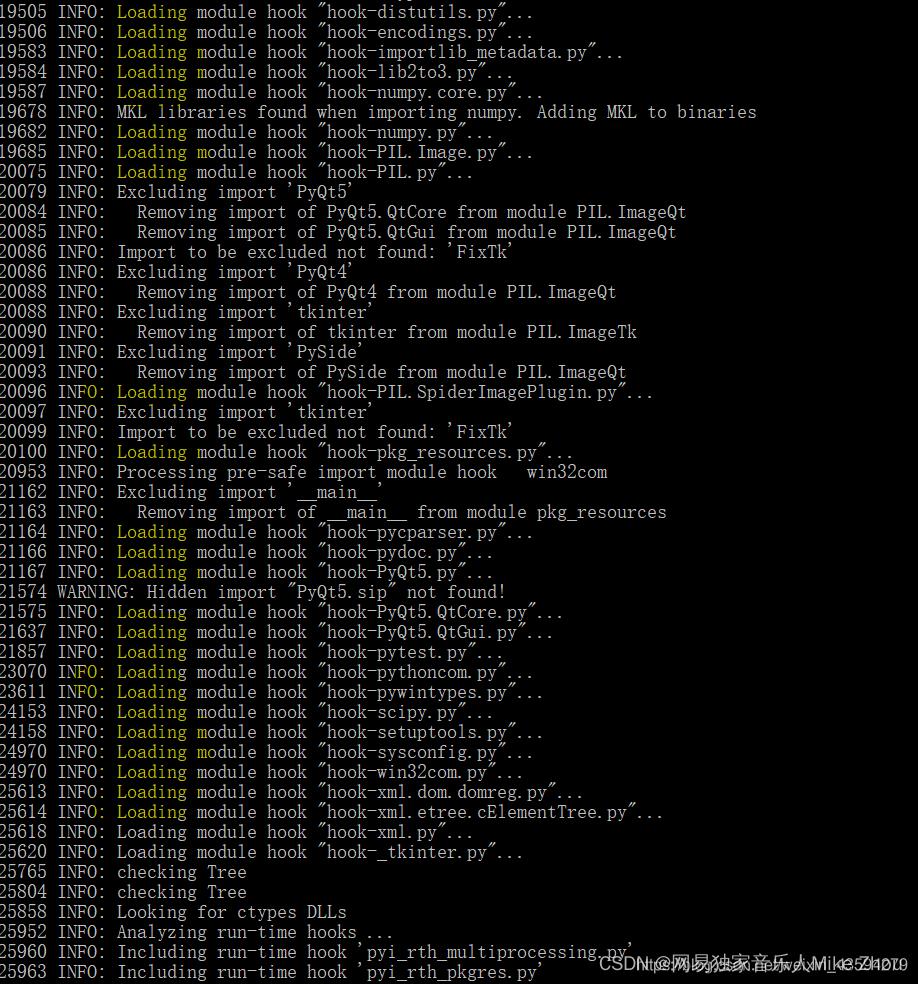
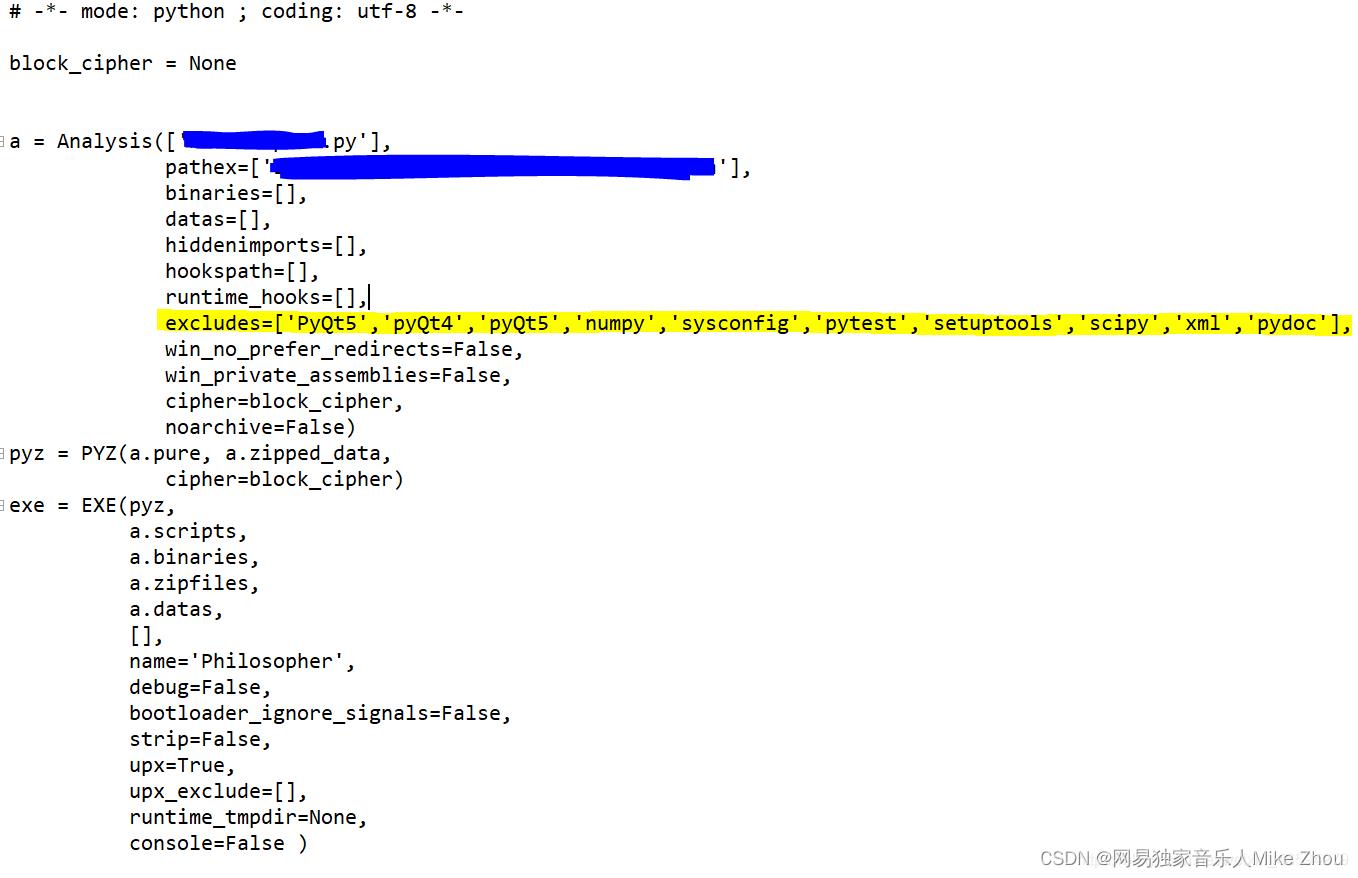
然后用pyinstaller --clean -F 某某.spec
以上是关于V1.1基于树莓派的OpenCV-Python摄像头人脸追踪系统(更新系统含演示视频)的主要内容,如果未能解决你的问题,请参考以下文章